どうも秋山です。
「パーソン・オブ・インタレスト」シーズン2まできました。どんどん面白くなってくるね。
では、Mayaの学習を始めましょう!
後で他の人に教えるつもりで学習を進めていくと効果的ですよ。
前回の続きです。今回は、お皿のUVを作成しようと思います。こんな感じになりますね。
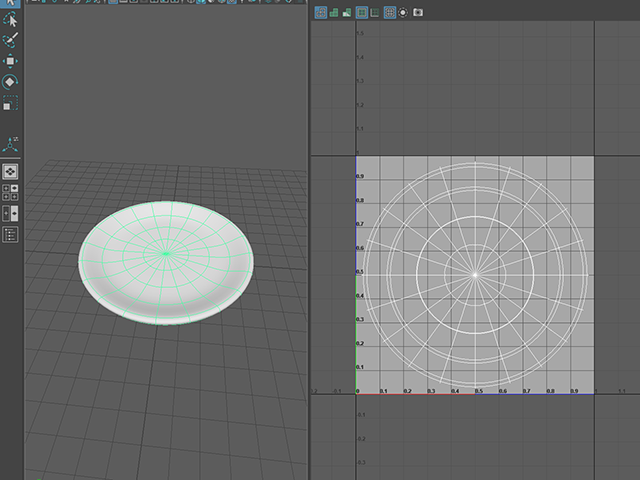
まずは、どのような流れで作っていくのか、この章の最後まで見てみてください。画像だけでもざっと見てみるといいですよ。
プロジェクトディレクトリーをセットする
File→Set Projectを実行して、macaron_projectにセットしてください。
macaronScene_01.mbを開いてください。必ず、File→Open Sceneを実行して、開いてくださいね。
6キーを押して、テクスチャ表示にしてください。

お皿のUVを作成する
お皿を絵皿にしようと思います。
そのためにはテクスチャをマッピングします。
テクスチャをマッピングするにはUVを作成しなければなりません。
お皿のUVを作成しようと思います。
Outlinerを表示してください。
aiAreaLight1、camera1、table、dome、bakedGoods_allを選択してください。
Outlinerでは、Ctrlキーを使って選択してくださいね。

Hキーを押して、非表示にしてください。
dishだけが表示された状態になりました。
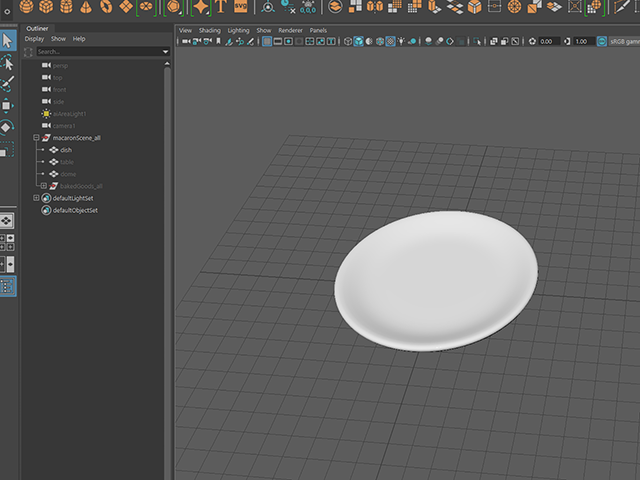
ワークスペースをUV編集用のレイアウトにしようと思います。
Mayaの右上にあるワークスペースセレクタで、UV Editingに設定してください。
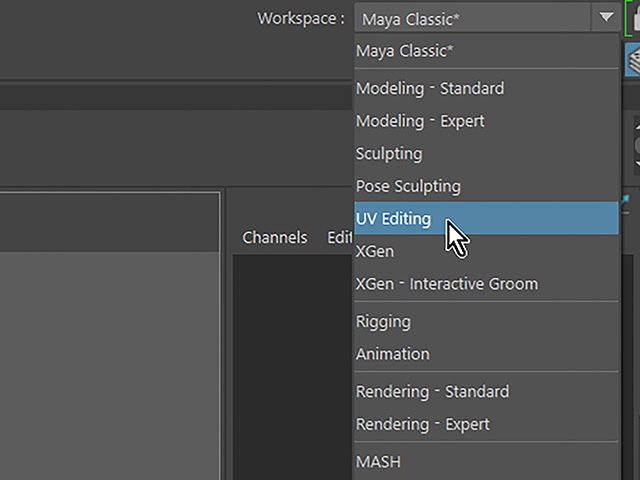
さらに、その下のほうにあるReset Current Workspaceを実行してください。
もし、すでにリセットされている状態の場合は、Reset Current Workspaceは、実行できないようになっています。その場合は、実行しないでいいです。

UV Editorを表示することができました。

dishを選択してください。
UV EditorにUVが表示されています。
UV Editor内もAltキー+MMB、Altキー+RMBが有効です。
視点の操作をしてみてください。

UV Editorの背景が明るくて、ちょっと見にくいですね。
下図で示したUV Editorのボタンをオンにしてください。

UV Editorの背景が少し暗くなったので、UVが見やすくなりました。
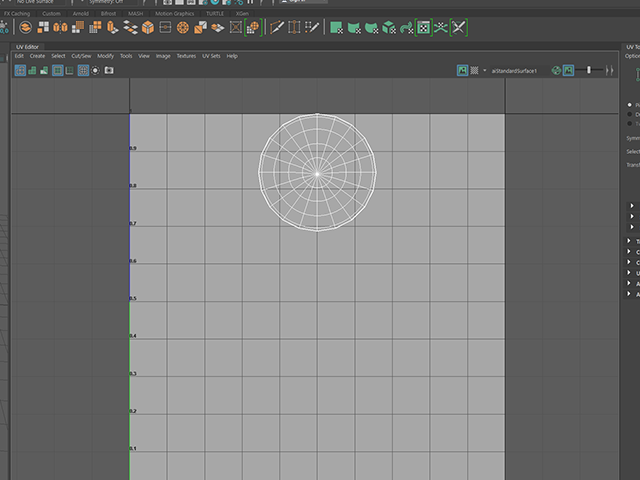
今、表示されているUVは、シリンダーのUVの一部が残っている状態です。
このままでは使えないので、削除しようと思います。
UV EditorのメニューのEdit→Deleteを実行してください。
Maya上部のメニューのUV→Delete UVsを実行してもいいですよ。

dishを選択してください。
UVを削除することができました。

あらためてUVを作成しようと思います。
dishを選択してください。
UV EditorのメニューのCreate→Planar □を実行して、オプションを表示してください。
Maya上部のメニューのUV→Planar □を実行してもいいですよ。
実行するのは、メニュー名の横にある□ですからね!
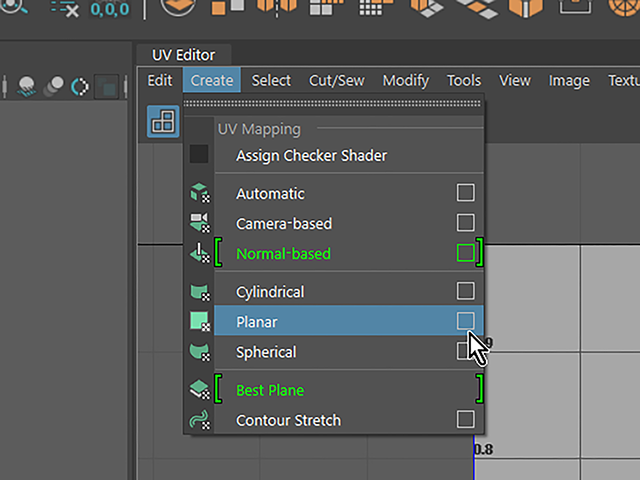
Planar Mapping のオプションウィンドウが表示されました。
Edit→Reset Settingsを実行して、デフォルトの設定にしてください。
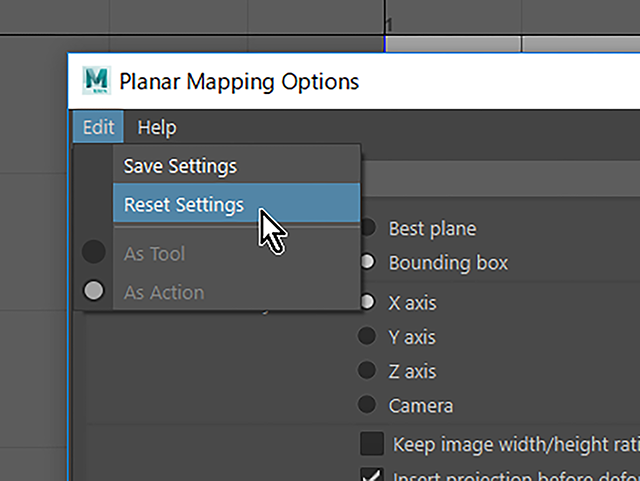
Project fromをYaxisに設定してください。
これはオブジェクトに対して、上からの視点でUVを作るという設定です。
Keep image width/height ratioにチェックを入れてください。
これは、オブジェクトの縦横比と同じ縦横比でUVを作るという設定です。
今は、深く考えなくていいです。このまま進めてください。
Projectボタンを押してください。
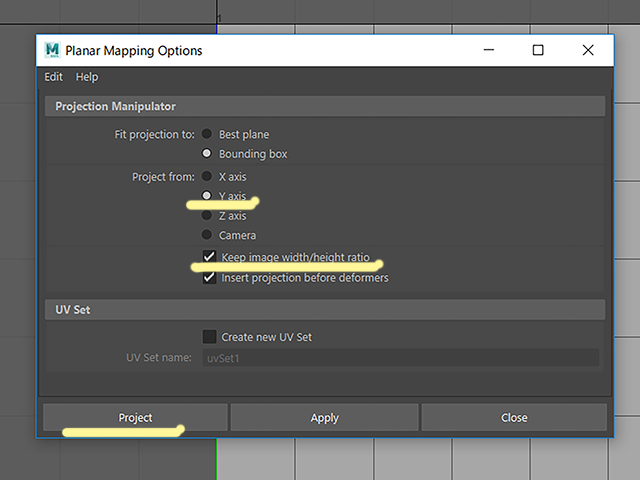
UVが作成されました。
オブジェクトとUV Editorの両方にマニピュレータが表示されています。
マニピュレータは、動かさないでください。
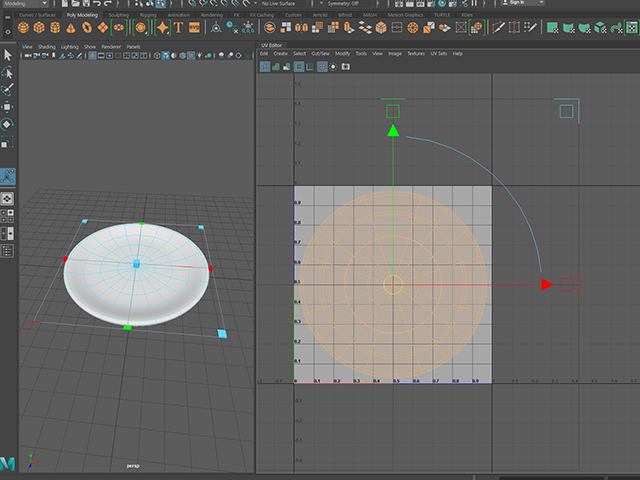
dishのUVを作成することができました。
dishをオブジェクトモードで選択して、UVを確認してください。
Altキー+Shiftキー+Dキーを押して、ヒストリーを削除してください。
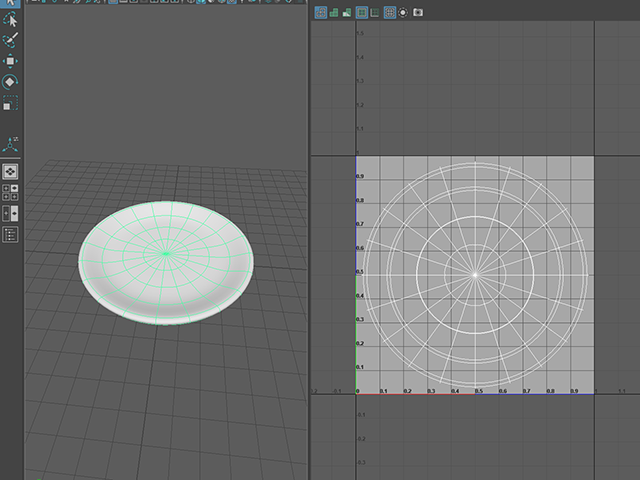
シーンデータを保存する
File→Save Scene Asを実行してください。
macaronScene_02.mbというファイルネームで保存してください。
静止画作品制作「マカロンとお皿」⑮ お皿のUVを作成する まとめ
Hキーを押して、dishだけが表示されている状態にしました。
Mayaの右上にあるワークスペースセレクタで、ワークスペースをUV Editingに設定しました。
UV Editorのボタンをオンにして、UVが見やすくなるように背景を暗くしました。
UV EditorのメニューのEdit→Deleteを実行して、UVを削除しました。
UV EditorのメニューのCreate→Planar □を実行して、オプションを表示しました。
Project fromをYaxisに、Keep image width/height ratioにチェックを入れて、Projectボタンを押して実行しました。
dishのUVを作成することができました。
Altキー+Shiftキー+Dキーを押して、ヒストリーを削除しました。
この章で学んだことを、他の人に教えることができますか?教えることができるなら大丈夫です。もし、そうでない場合は、もう一度復習しておいてくださいね。
今回はここまでです。
よくがんばりました。
もし、もっとまとめて学習を進めたいという人は、ご相談ください。家庭教師や事務所での研修も受け付けておりますよ。